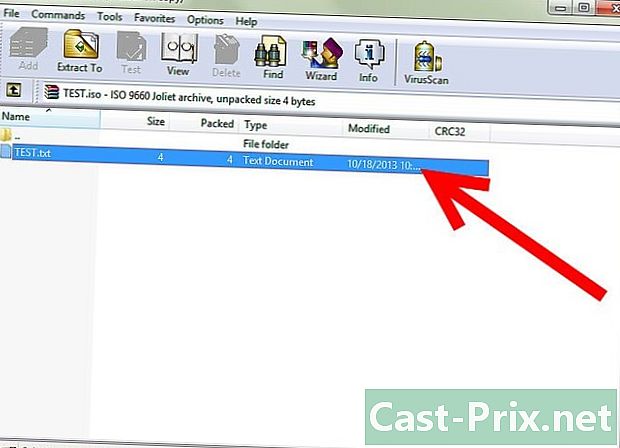Cara menggunakan uTorrent di perangkat Android
Pengarang:
Lewis Jackson
Tanggal Pembuatan:
6 Boleh 2021
Tanggal Pembaruan:
15 Boleh 2024

Isi
Dalam artikel ini: Instal uTorrentUnduh File Torrent
uTorrent adalah program yang memungkinkan Anda mengunduh file dengan cepat melalui berbagi dan transfer simultan. Ini tidak hanya tersedia untuk sistem operasi Mac dan Windows, tetapi juga Android. Dengan aplikasi uTorrent, Anda akan dapat mengunduh, mengelola, dan membagikan file Anda. Terlebih lagi, gratis!
tahap
Bagian 1 Pasang uTorrent
- Buka Google Play Online Store

. Ketuk ikon Google Play, yang terlihat seperti segitiga warna-warni pada latar belakang putih. -
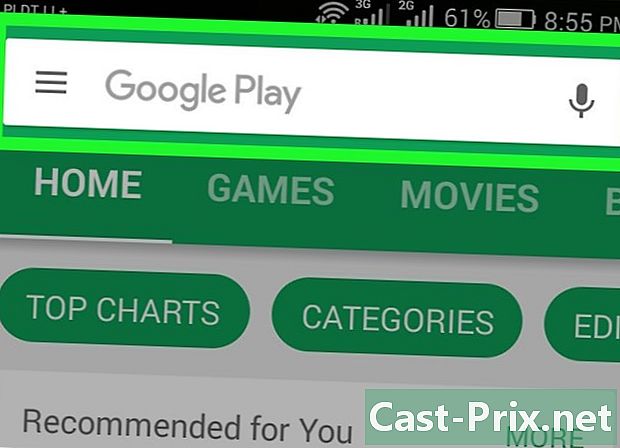
Ketuk bilah pencarian. Yang ini terletak di bagian atas layar. -
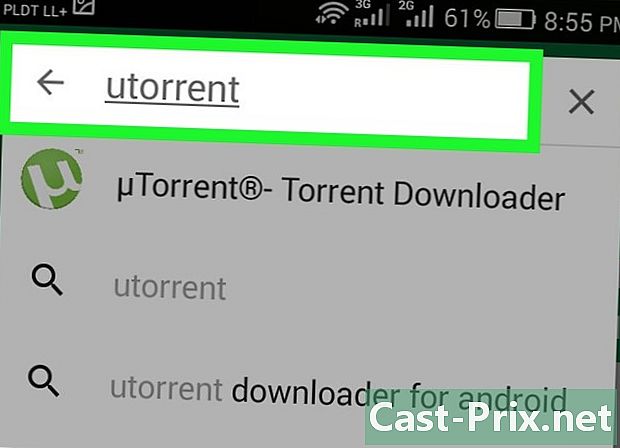
write utorrent di bilah pencarian. Menu tarik-turun akan muncul di bawah. -
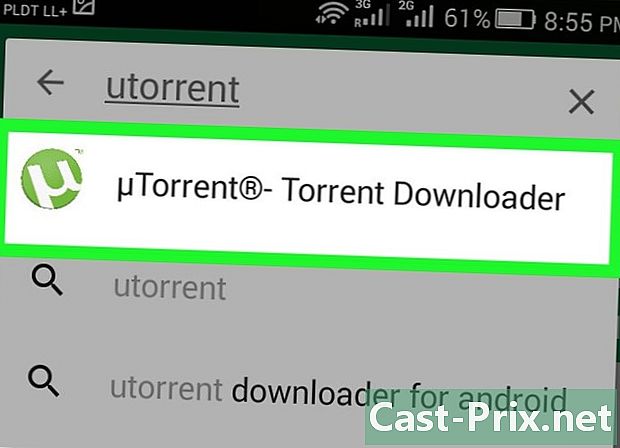
Tekan μTorrent®- Torrent Downloader. Ini adalah item pertama pada menu. Jika Anda mengetuknya, halaman aplikasi uTorrent akan muncul. -
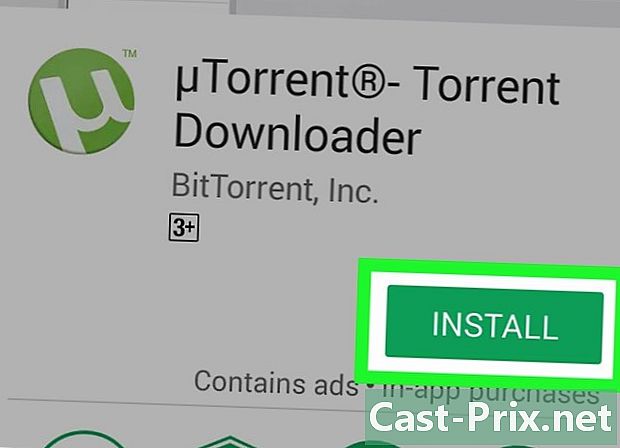
Tekan INSTALL. Ini adalah tombol hijau di ujung kanan jendela. -
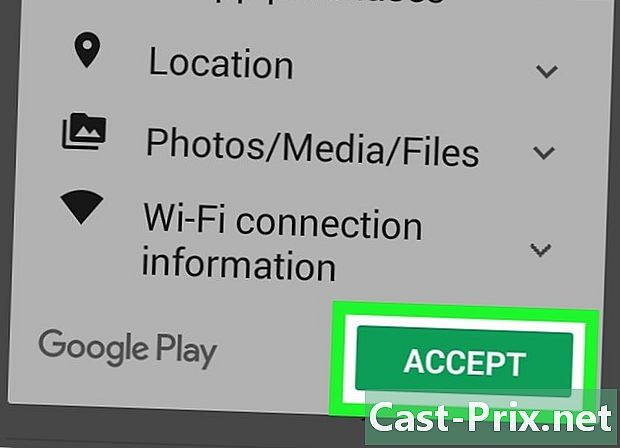
Tekan MENERIMA ketika diminta Ini akan mulai mengunduh aplikasi di perangkat Android Anda. -
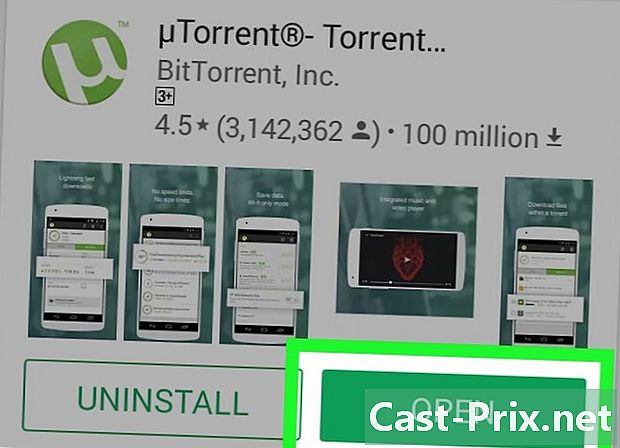
Buka uTorrent. Setelah selesai mengunduh aplikasi, Anda akan melihat tombolnya OPEN bukannya tombol INSTALL. Tekan atau ikon aplikasi itu sendiri untuk membukanya.
Bagian 2 Unduh File Torrent
-
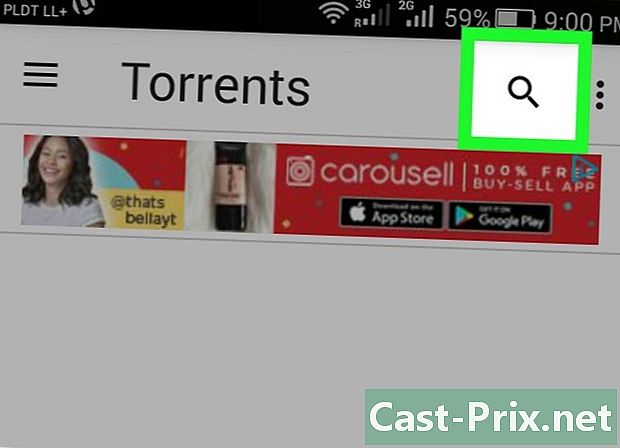
Ketuk ikon pencarian
. Ini terlihat seperti kaca pembesar dan Anda akan menemukannya di kanan atas halaman. Bilah pencarian akan muncul. -
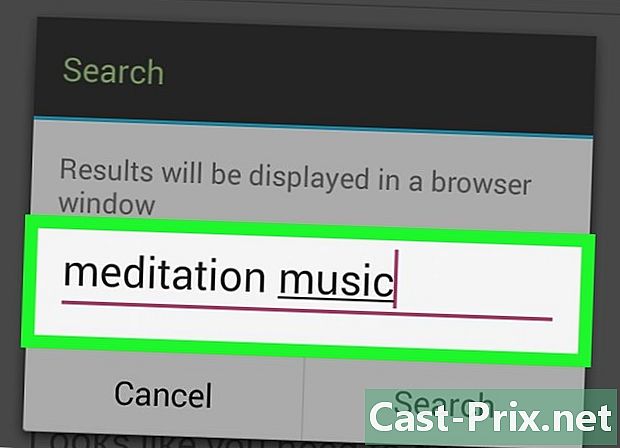
Masukkan nama torrent yang menarik minat Anda. Ketikkan nama file yang ingin Anda unduh, lalu tekan mencari atau di sela-sela masuk. -
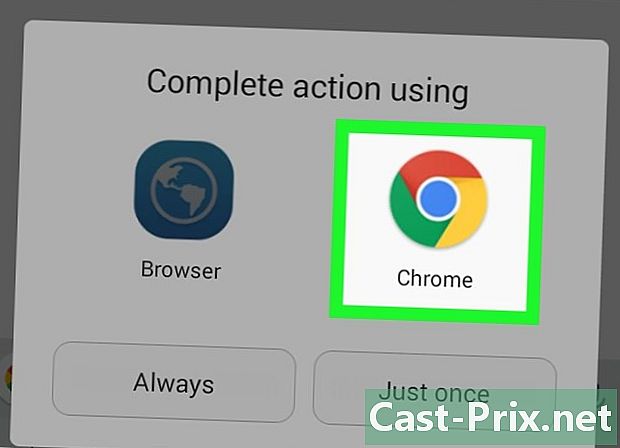
Pilih browser. Pilih browser pilihan Anda untuk mencari di Internet. -
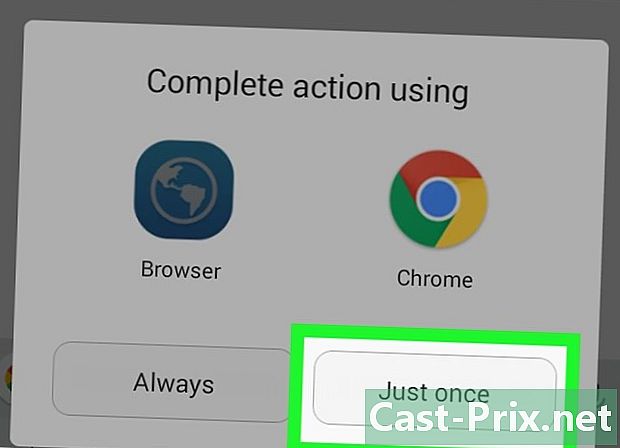
Tekan Sekali saja. Opsi ini akan muncul di bagian bawah jendela yang baru saja dibuka. Browser yang dipilih akan secara otomatis meluncurkan pencarian.- Jika Anda masih lebih suka menggunakan browser ini untuk pencarian uTorrent Anda, tekan selalu.
-
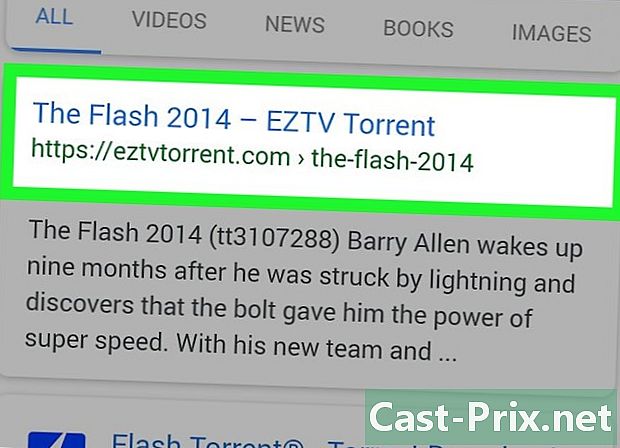
Pilih tautan Ketuk tautan untuk mengunduh torrent. Halaman torrent akan terbuka. -
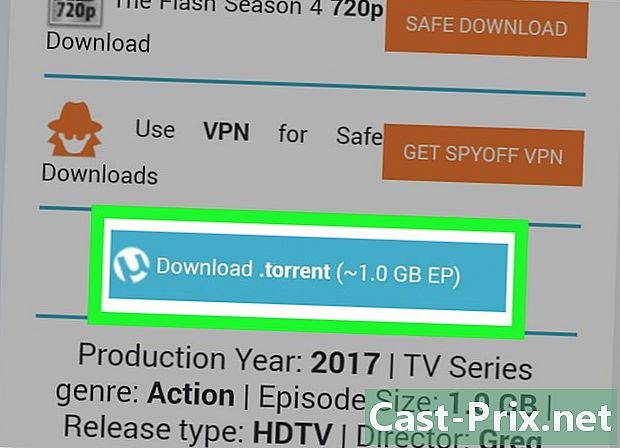
Tekan Download. Biasanya, Anda akan menemukan tombol ini setelah perincian file Torrent dan dalam beberapa kasus Anda harus menggulir ke bawah halaman.- Tombol unduhan bervariasi berdasarkan situs yang dikunjungi dan Anda mungkin perlu menekannya lebih dari sekali.
- Banyak situs unduhan akan mengarahkan Anda ke halaman iklan saat pertama kali Anda menekan tombol ini. Dalam hal ini, tutup halaman, kembali ke jendela awal, lalu tekan Unduh lagi.
-
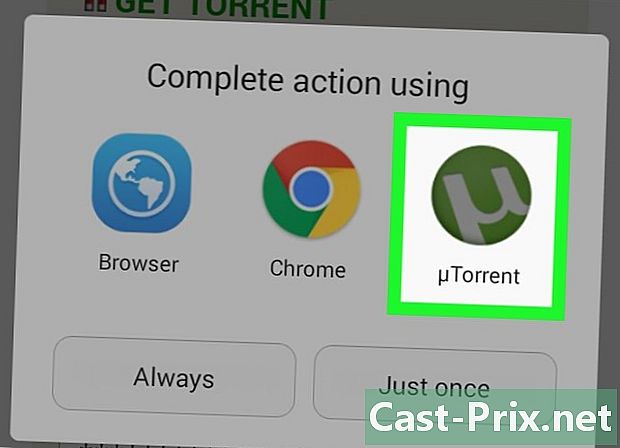
Tekan uTorrent ketika diminta Lalu tekan Sekali. Torrent akan terbuka di antarmuka uTorrent.- Dalam hal ini juga, Anda selalu dapat menekan selalu jika Anda ingin membuka torrent dengan uTorrent.
-
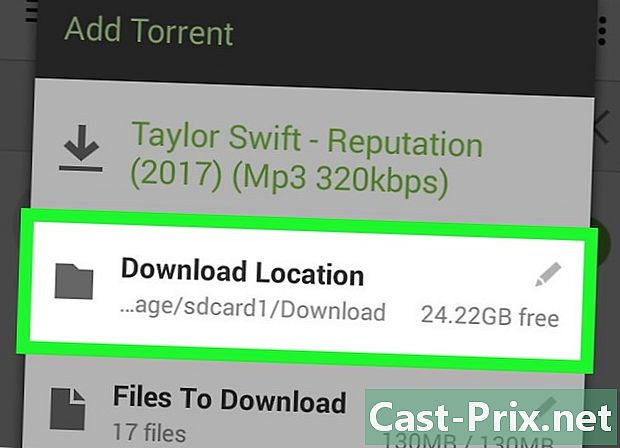
Pilih lokasi pengunduhan. Folder default untuk unduhan pada perangkat Android adalah Unduhan, tetapi jika Anda mau, Anda dapat memilih yang lain. -
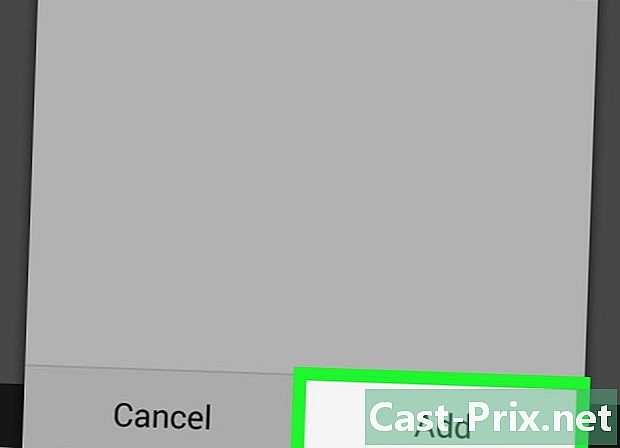
Tekan menambahkan. Anda akan menemukan tombol ini di kanan atas halaman. Pengunduhan torrent akan dimulai secara otomatis. -
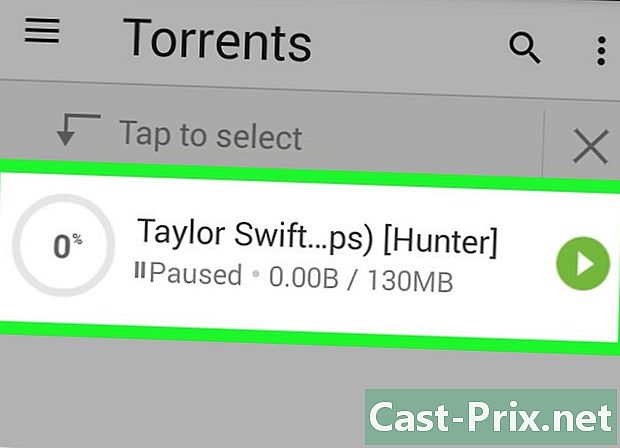
Tunggu unduhannya selesai. Waktu yang diperlukan bervariasi tergantung pada ukuran file.- Dimungkinkan untuk menghentikan unduhan dengan menekan tombol berhenti sebentar di kanan atas layar. Untuk memulai kembali, tekan ikon ⟳.
- Dimungkinkan juga untuk menghapus unduhan dengan menekan ikon tempat sampah yang terletak di kanan atas layar.
-
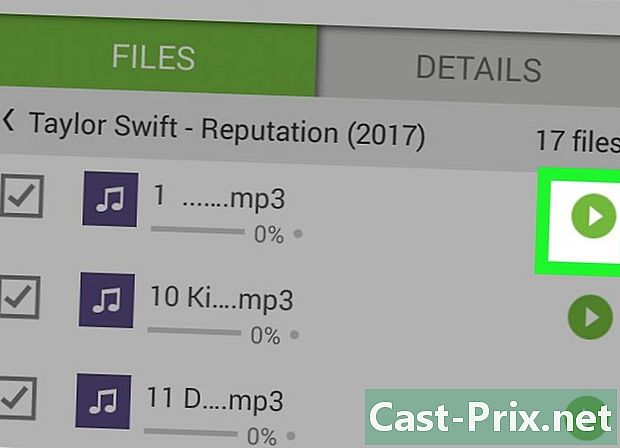
Buka torrent. Setelah unduhan selesai, buka file dengan menekannya di antarmuka uTorrent.- Dimungkinkan juga untuk menggunakan aplikasi manajemen file untuk menemukan file yang Anda cari di folder download (atau apa pun yang Anda pilih) dari perangkat Android Anda dan buka dari sana.
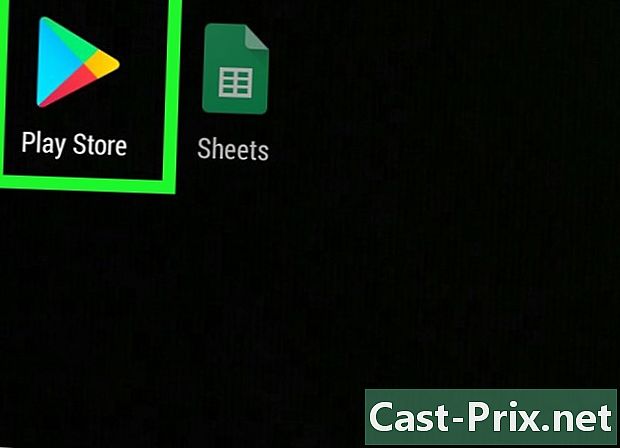
- Lebih baik mengunduh torrent yang lebih baru dan dengan ulasan yang bagus. Dengan demikian, Anda yakin untuk mengunduh file yang Anda cari dan bukan versi virus atau bajak laut.
- Mengunduh file Torrent yang bukan milik Anda dianggap pembajakan, tindakan ilegal di banyak negara.